时间:2024-02-26 17:36:51 作者:lihong 来源:系统之家 1. 扫描二维码随时看资讯 2. 请使用手机浏览器访问: http://m.xitongzhijia.5same.com/xtjc/20220915/248863.html 手机查看 评论 反馈
在Win10电脑操作中,用户遇到开机黑屏的问题,还有checking media presence错误码的提示,但不清楚怎么操作才能快速解决该问题?接下来小编带来Win10电脑开机黑屏且提示checking media presence的解决方法,解决后用户可以发现Win10电脑恢复正常。
Win10开机黑屏checking media presence解决方法:
1. 开机按快捷键【F2】进入bios设置界面,通过左右方向键选择“Advanced”菜单,将“SATA Operation” 硬盘模式改为“RAID”。
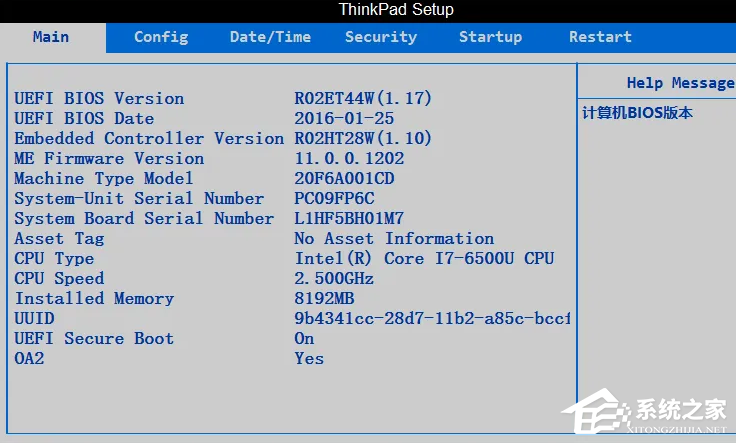
2. 接着再次通过键盘左右方向键选择“Boot”菜单,开启uefi模式,即将“Load Legacy Option Rom”值改为“Disabled”,并且“Boot List Option”改为“UEFI”。
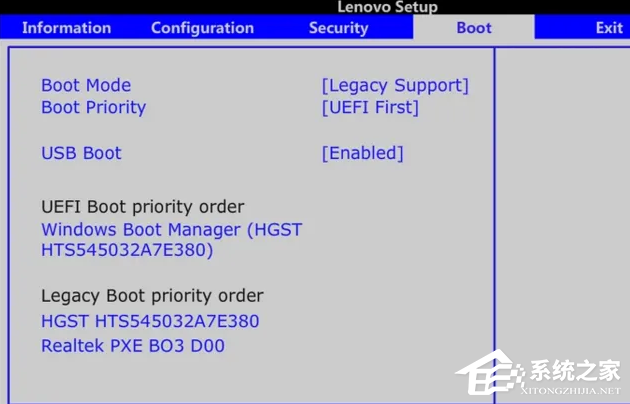
3. 选择启动项目顺序(boot option priorities),将duboot option #1设置为windows boot manager。
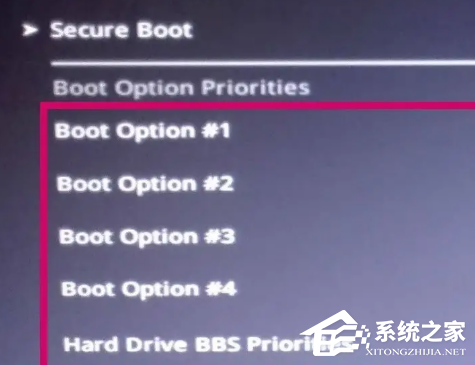
4、选择后#2#3自动变为PV4和PV6,然后F10保存ESC退出即可。
如果以上方法无法解决问题,建议大家重装系统。
推荐系统下载:Windows10 22H2 64位 最新纯净专业版
以上就是系统之家小编为你带来的关于“Win10开机黑屏checking media presence解决方法”的全部内容了,希望可以解决你的问题,感谢您的阅读,更多精彩内容请关注系统之家官网。
发表评论
共0条
评论就这些咯,让大家也知道你的独特见解
立即评论以上留言仅代表用户个人观点,不代表系统之家立场